电脑找不到移动硬盘完美解决方法 电脑无法显示移动硬盘的解决方法
更新时间:2024-08-19 15:45:09作者:xiaoliu
当我们连接移动硬盘到电脑时,有时会出现电脑找不到移动硬盘的情况,这给我们的工作和生活带来了诸多不便,不用担心其实这个问题有很多种可能的解决方法,只要我们耐心寻找,总能找到合适的解决方案。下面就为大家介绍一些电脑无法显示移动硬盘的解决方法,希望可以帮助到大家。
移动硬盘在电脑上显示不出来怎么办?
方法一、
1. 直接拔掉重新尝试在插一次,重新插拔之后看看可不可以显示;
2. 还是不行可以去换一个插槽口来进行试试,可能是当前槽口有灰尘;
3. 还有就是再用一个硬盘看看会不会显示,以此来排除是否是电源损坏。

方法二、
1. 首先右键此电脑,打开“管理”;

2. 接着进入左边的“磁盘管理”;
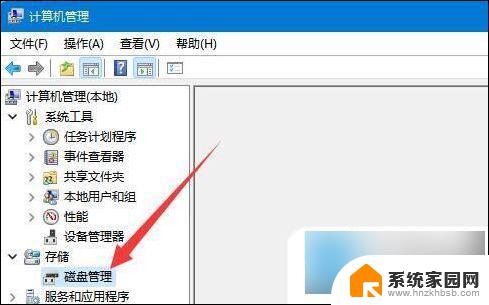
3. 然后右键“磁盘1”下的磁盘,点击“更改驱动器号和路径”;
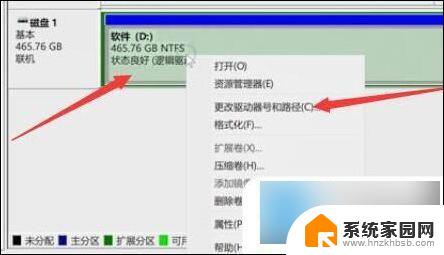
4. 随后在其中“更改”一下驱动器号,如果没有现成的就“添加”一个;
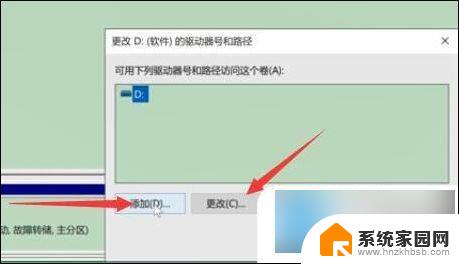
5. 设置完成后点击“确定”就可以显示移动硬盘了。
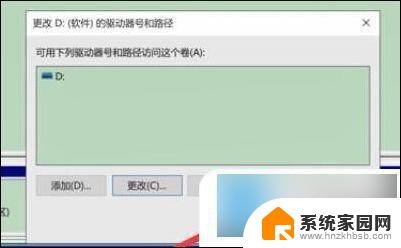
方法三、
1. 如果不行,就回到计算机管理,打开“设备管理器”;
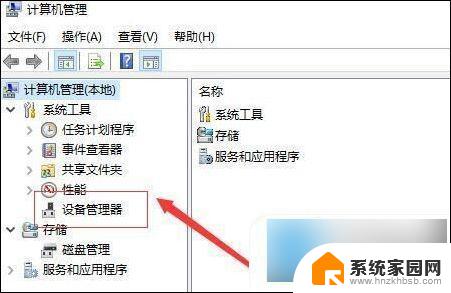
2. 确认磁盘驱动器下有没有移动硬盘;
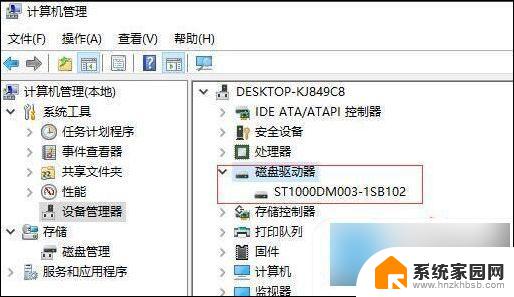
3. 如果有的话“卸载”后重新插拔一下移动硬盘;
4. 如果没有,就右键磁盘驱动器,点击“扫描检测硬件改动”。
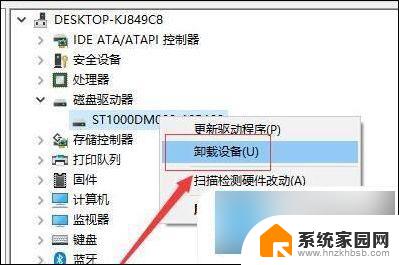
以上就是电脑无法找到移动硬盘的完美解决方法,如果还有不清楚的用户,可以参考以上小编提供的步骤进行操作,希望能对大家有所帮助。
电脑找不到移动硬盘完美解决方法 电脑无法显示移动硬盘的解决方法相关教程
- 移动硬盘插着找不到了 电脑插移动硬盘无反应解决方法
- 移动硬盘在电脑上不识别 电脑无法识别移动硬盘怎么解决
- 如何取消移动硬盘隐藏 移动硬盘连接电脑后不显示盘符的原因和解决方法
- 机械硬盘装好了怎么显示不出来 移动硬盘连接电脑后不显示盘符的解决方法步骤
- 移动硬盘的文件不能显示 移动硬盘有文件但无法打开
- 移动硬盘在电脑上无法识别 移动硬盘在自己电脑上无法被识别怎么解决
- 移动硬盘插电脑不识别 插入移动硬盘后电脑无法识别怎么解决
- 硬盘插电脑上显示无法识别 移动硬盘无法识别怎么办
- 移动固态硬盘不识别 电脑无法识别移动硬盘插入怎么解决
- 移动硬盘无法读取打不开 移动硬盘无法读取文件怎么修复
- 台式电脑连接hdmi 电脑连接显示器的HDMI线怎么插
- 电脑微信怎么在手机上退出登录 手机怎么退出电脑上的微信登录
- 打开检查作业 如何使用微信小程序检查作业
- 电脑突然要求激活windows 如何解决电脑激活Windows问题
- 电脑输入密码提示错误 电脑密码输入正确却提示密码错误
- 电脑哪个键关机 电脑关机的简便方法是什么
电脑教程推荐